Zmienia typ rysunku programu AutoCAD na inny.
PRZEKSZTAŁĆDWG (polecenie) Wyszukiwanie
Umożliwia wyświetlenie listy plików rysunków do konwersji. Wszystkie pliki przeznaczone do konwersji są oznaczone znacznikiem obok nazwy pliku. Kliknij prawym przyciskiem myszy w obszarze wyświetlania plików, aby wyświetlić menu skrótów z kilkoma opcjami.
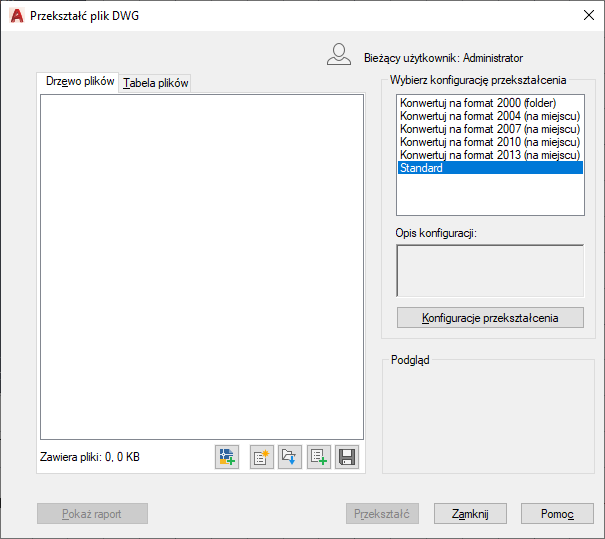
Lista opcji
To okno dialogowe zawiera następujące opcje
- Karta Drzewo plików
-
Wyświetla listę plików rysunków wybranych do konwersji. Zawiera nazwę pliku i ścieżkę, aktualny format i status konwersji. Można dodać pliki rysunków, klikając przycisk Dodaj lub używając metody przeciągania plików. Kolejność rysunków można zmienić, klikając nagłówek kolumny.
- Karta Tabela plików
-
Wyświetla listę plików rysunków do przekształcenia do formatu tabeli. Domyślnie lista zawiera wszystkie pliki skojarzone z rysunkiem (takie jak powiązane odnośniki zewnętrzne).
- Przycisk Dodaj plik
-
Otwiera standardowe okno dialogowe wyboru plików, w którym można wybrać pliki rysunków w celu dodania do listy konwersji. Przycisk ten jest dostępny na obu kartach, Drzewo plików i Tabela plików.
- Przycisk Nowa lista
-
Czyści listę wszystkich rysunków, dzięki czemu można wybrać nową listę rysunków do konwersji. Jeśli lista ulegnie zmianie, zostanie wyświetlony monit o jej zapisanie.
- Przycisk Otwórz listę
-
Otwiera standardowe okno dialogowe wyboru plików, w którym można wybrać plik listy konwersji wsadowej (BCL), a następnie kliknąć przycisk Otwórz, aby otworzyć plik.
- Przycisk Dołącz listę
-
Otwiera standardowe okno dialogowe wyboru plików, w którym można wybrać plik listy konwersji wsadowej (BCL) w celu dodania do istniejącej listy rysunków na liście konwersji.
- Przycisk Zapisz listę
-
Otwiera standardowe okno dialogowe wyboru plików. Wybierz plik listy konwersji wsadowej (BCL) albo wprowadź nową nazwę pliku.
- Wybierz grupę konfiguracji przekształcenia
-
Wyświetla listę poprzednio zapisanych konfiguracji przekształcenia. Domyślna konfiguracja konwersji ma nazwę Standardowa. Kliknij, aby wybrać inną konfigurację konwersji, jeśli będzie istnieć wiele konfiguracji. Aby utworzyć na liście nową konfigurację konwersji lub zmodyfikować istniejące, należy kliknąć opcję Konfiguracje konwersji. Kliknij prawym przyciskiem myszy, aby wyświetlić menu skrótów z opcjami.
- Wyświetl podgląd grupy
-
Wyświetla miniaturę rysunku aktualnie pokazanego na liście rysunków do konwersji.
Jeśli konfiguracji konwersji został przypisany opis, kiedy była ona tworzona lub modyfikowana, zostanie on wyświetlony w polu Opis konfiguracji. Kliknij przycisk Konfiguracje przekształcenia, aby uzyskać dostęp do okna dialogowego Konfiguracje przekształcenia.